
一.资料下载
USR-K7 说明书:http://www.usr.cn/Down/USR-K7_V1.0.1.pdf
USR-K7 软件设计手册:http://www.usr.cn/Down/USR-K7_software_V1.0.1.pdf
设置软件:http://www.usr.cn/Download/230.html
串口调试助手:http://www.usr.cn/Download/31.html
二、准备工作
1.USR-K7 数量1个
2.232转usb串口线 数量1条
3.电脑 数量一台
4.电源适配器5v 数量1个
5.USR-KX-EVK 数量1个
三、连接框图
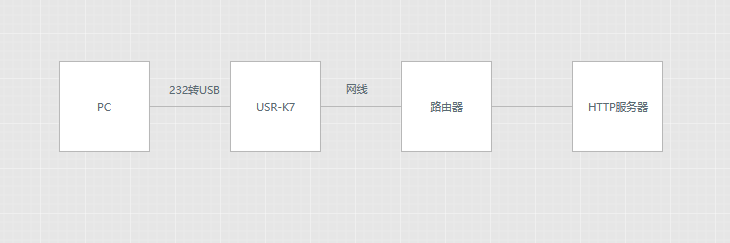
四. 设备连接
将K7串口通过串口转USB线与PC相连接,通过网线将 K7的网口和PC 的网口相连接,后面设置完成后通过网线将K7的网口接到路由器LAN口上面,给设备供网。检测硬件连接无错误后,接入我们配送的电源适配器,给K7供电。
五. 具体操作
1.按路径:控制面板——>网络和Internet——>网络和共享中心找到“windows防火墙”和“更改适配器设置”选项,关闭防火墙并禁用与本次测试无关的网卡,并关闭电脑杀毒软件。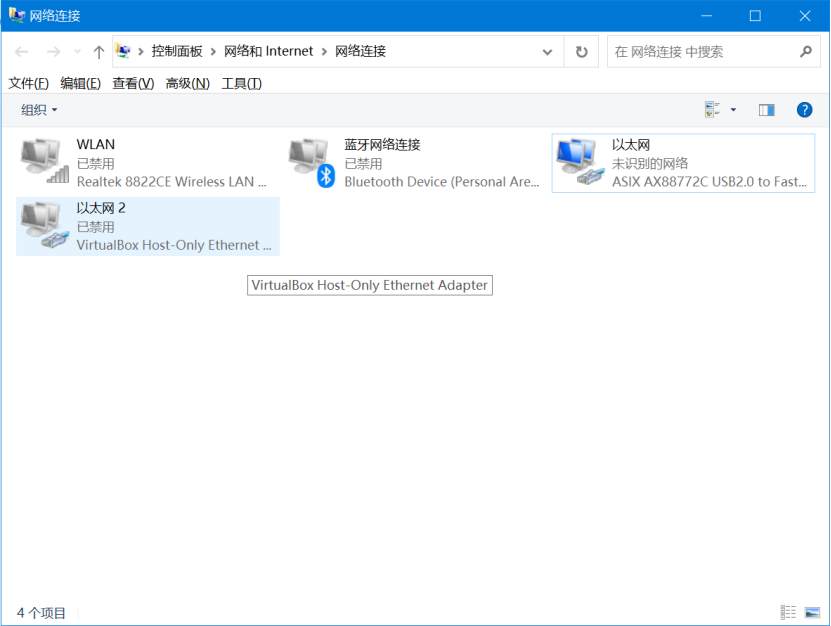
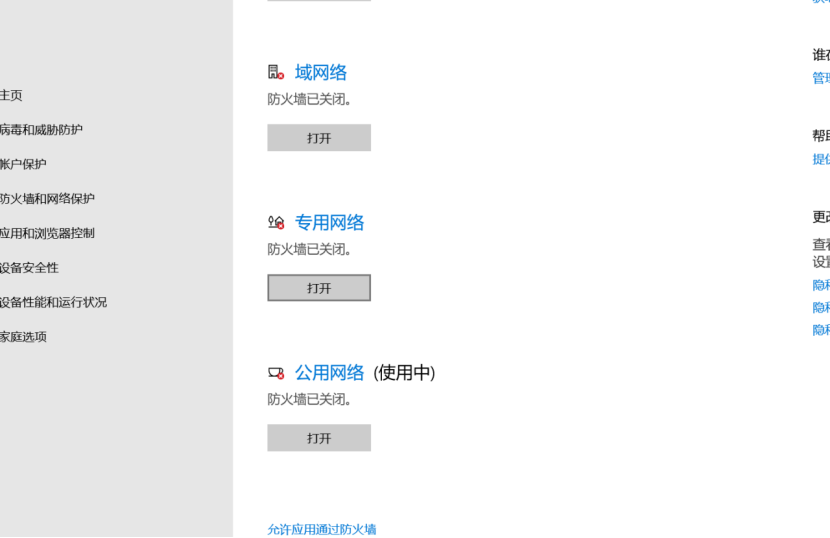
2. 给电脑设置静态IP,设置成与K7同一网段,K7默认IP:192.168.0.7
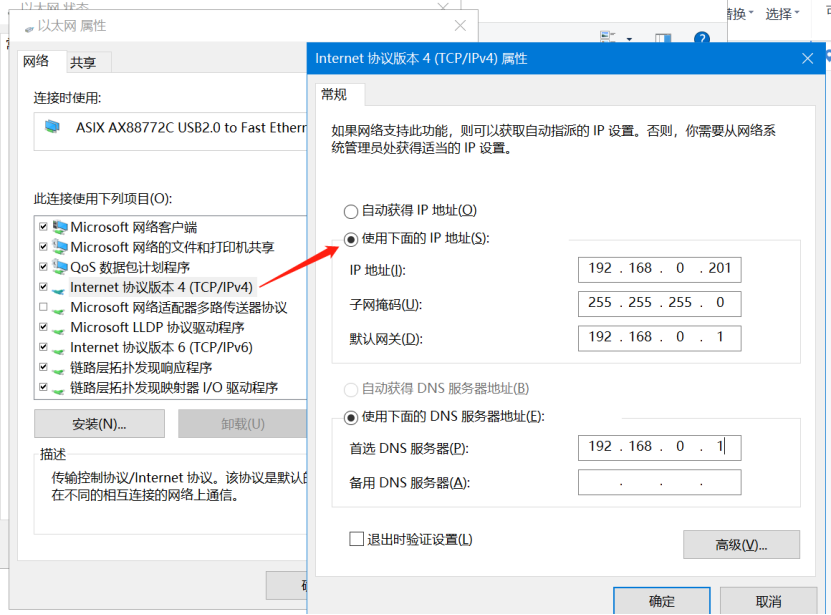
3. 打开M4设置软件,点击搜索设备,可看到搜索到的设备,点击选中,可看到IP地址类型为静态IP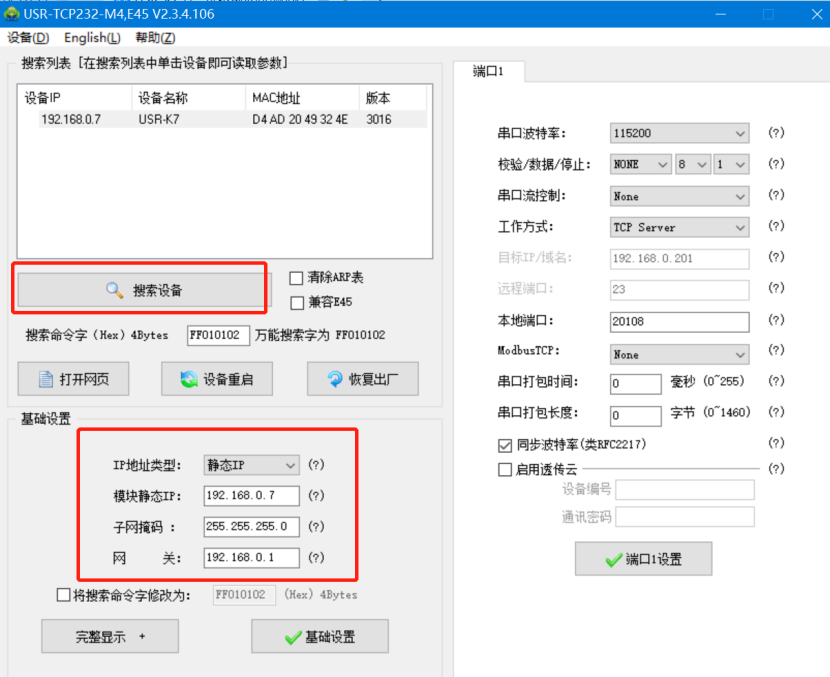
4. IP地址类型更改为DHCP/动态IP,设置完成后通过网线将K7的网口接到路由器LAN口上面,给设备供网。工作方式选择TCP Client,目标IP:39.102.62.245(我司测试线上服务器),远程端口号:5234,设置完成后点击保存参数。
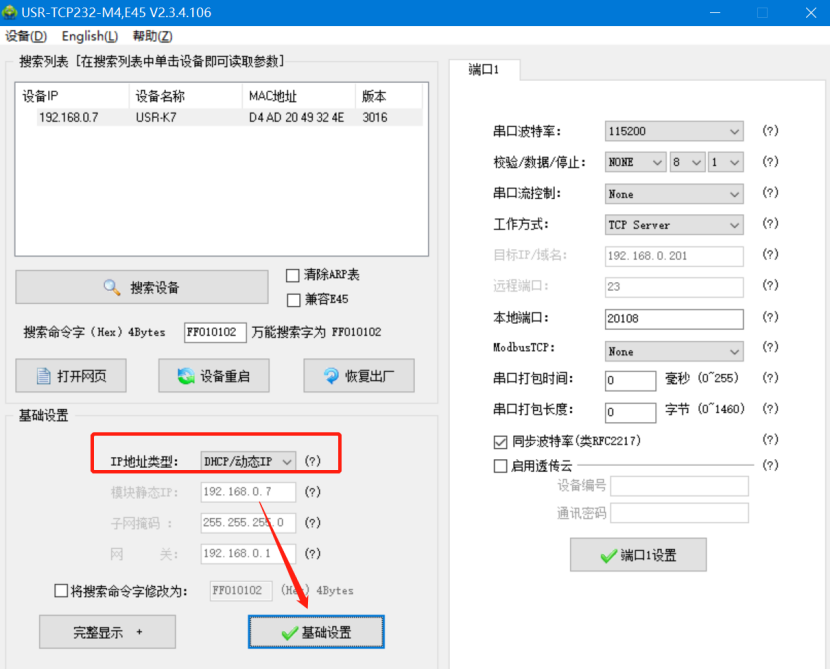
5. 网线直连K7的网口和路由器的LAN口,保证K7正常上网,电脑连接路由器的WiFi,电脑和路由器同一网段,设置软件重新搜索设备,可看到路由器分配给K7的IP
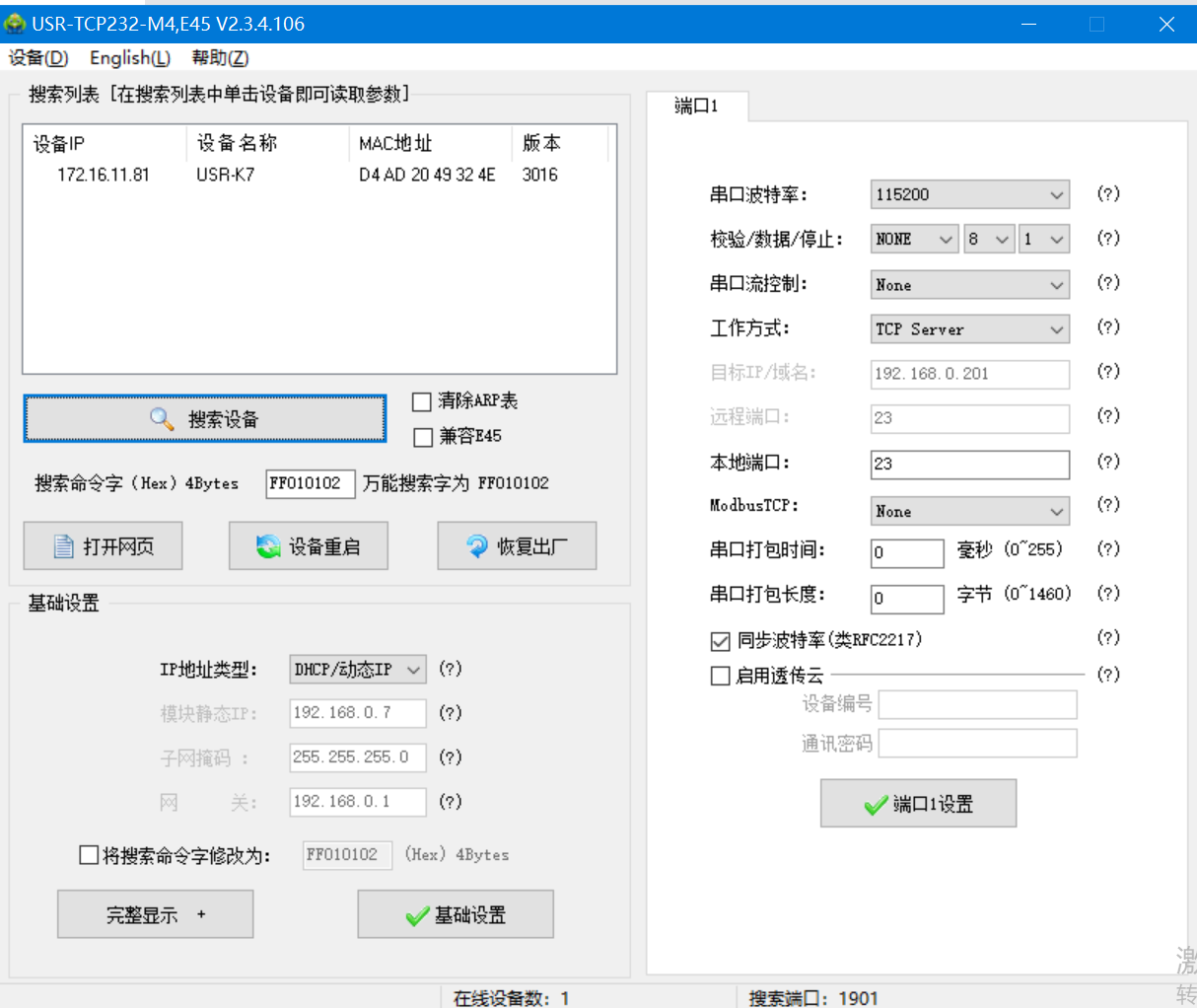
6. 在谷歌浏览器输入IP 172.16.11.81,打开k7内置网页,用户名密码都为admin。模块设置为Httpd Client模式,请求方式GET,URL为/1.php,设置服务器地址test.usr.cn,端口80,设置并保存所有参数,重启模块。(本说明文档使用为有人测试服务器)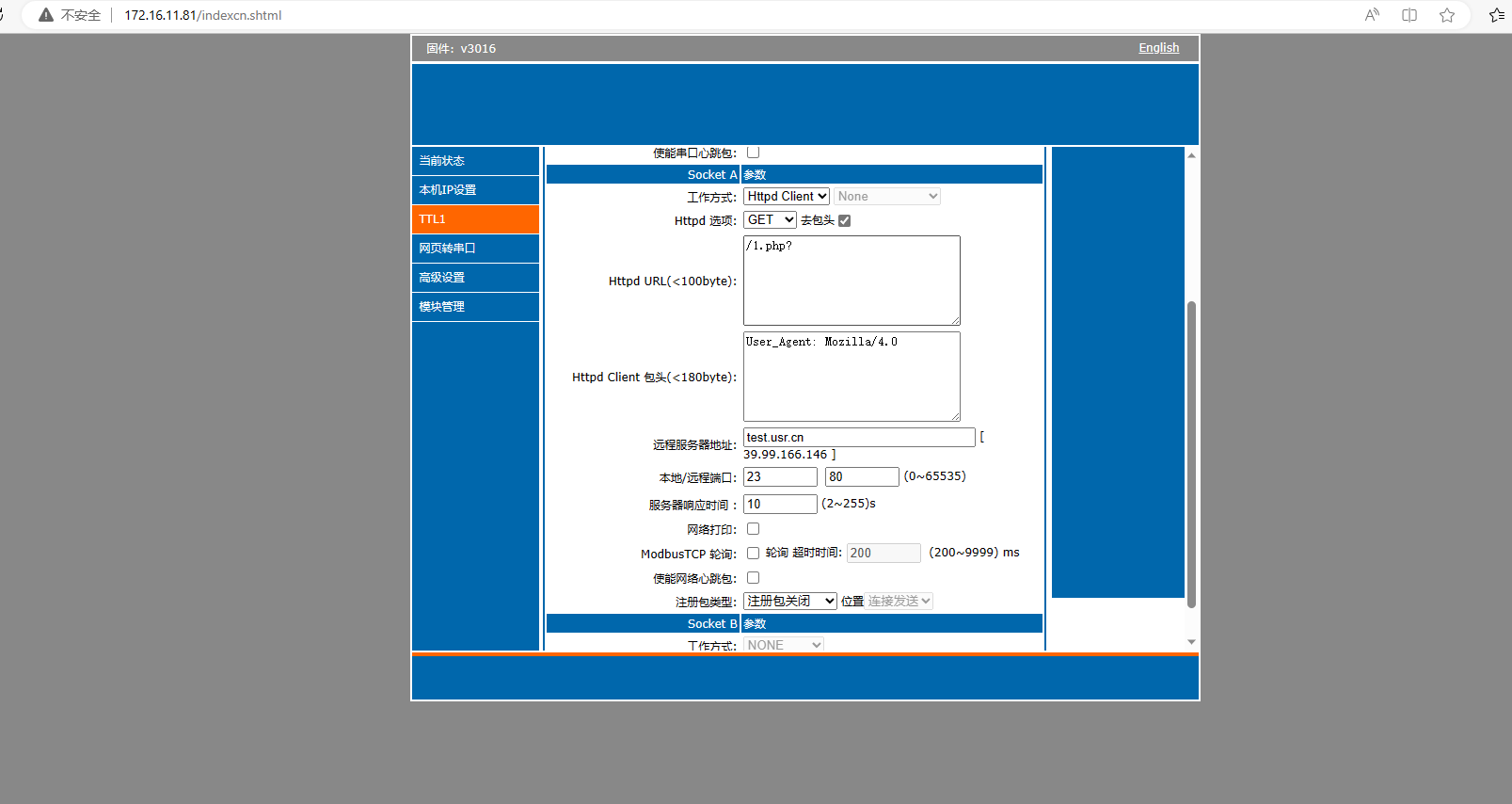
7. 打开串口,串口参数和K7的串口参数保持一致,发送data=hello你好,返回数据hello你好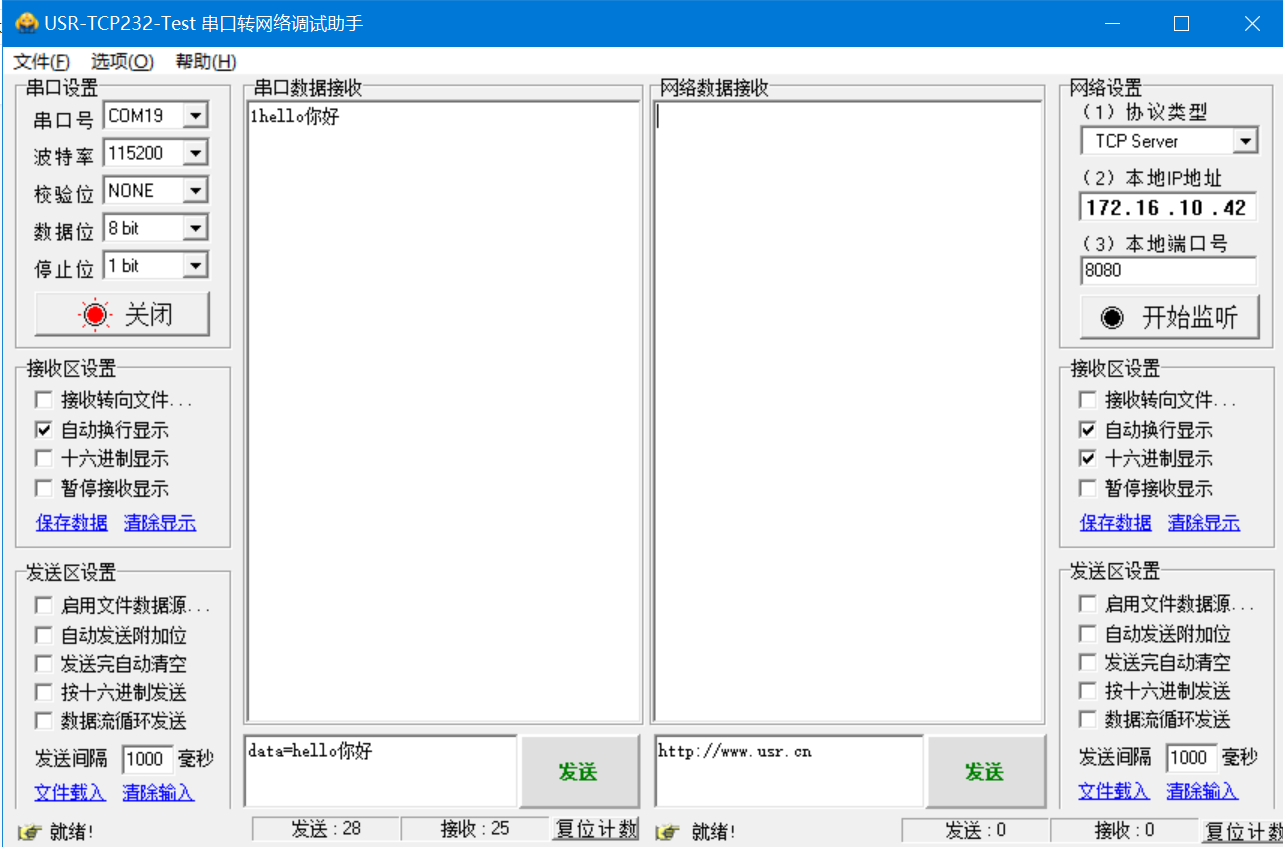
六、常见问题解决办法
1、K7设备直连电脑使用M4软件找不到怎么办?
a.网线连接后检查网口指示灯状态是否正常,不正常可以更换网口线或者是电源测试
b.检查设备供电是否稳定,可以使用万用表量一下供电电压
c.检查电脑防火墙、杀毒软件、多余网卡是否关闭,需要都关闭;
d.检查电脑设置的IP是否和K7设备是同一网段,可以打开ping检测一下是否可以ping通,键盘同时点击WIN+R,ping K7的IP(此处是192.168.0.7),若ping不通,检查网线和电脑网段的配置。
2、K7通过串口转USB接电脑在电脑上无法传输数据怎么办?
a.在设备管理器--端口查看是否生成COM口,电脑有没有串口驱动,若出现感叹号,需要您自行下载驱动大师,或者是驱动精灵进行修复
b.K7串口参数要和串口调试助手打开串口参数一致,包括波特率、数据位、停止位、校验位
c.232串口注意线序RX接TX、TX接RX、G接G。
d.485注意线序A接A、B接B。
撰写人:秦嘉城





















-20241213094735.png)
